Creación de una aplicación
Siga estos pasos para crear una aplicación:
- Si ha adquirido Oracle Fusion Cloud EPM antes del 4 de junio de 2019, inicie sesión y haga clic en Inicio en Finance, haga clic en Planning and Budgeting y, a continuación, seleccione Enterprise.
Si ha adquirido Enterprise Performance Management Standard Cloud Service o Enterprise Performance Management Enterprise Cloud Service después del 4 de junio de 2019, inicie sesión y haga clic en Seleccionar en Planning y haga clic en Inicio para crear un proceso de negocio de Planning. Para obtener más información, consulte Creación de una aplicación del servicio de Cloud EPM in Administración de Planning .
- Introduzca un nombre y una descripción de la aplicación, seleccione Módulos en Tipo de aplicación y, a continuación, haga clic en Siguiente.
- Especifique esta información, teniendo en cuenta que solo se admite la planificación mensual.
-
Período de tiempo: seleccione si desea configurar el calendario para una planificación de 12 meses o de 13 períodos. Para obtener información sobre la planificación con 13 períodos, consulte Acerca de los calendarios de 13 períodos.
-
Año de inicio y finalización: años que se desea incluir en la aplicación. Asegúrese de incluir el año que contiene los datos históricos reales necesarios para la planificación y el análisis. Por ejemplo, para una aplicación que comience en 2020, seleccione 2019 como año de inicio de forma que los últimos datos reales estén disponibles para el cálculo de tendencias y la generación de informes.
- Para los calendarios de 12 meses, seleccione las siguientes opciones:
-
Primer mes del año fiscal: mes en el que comienza el año fiscal.
Si crea una aplicación con un primer mes distinto de enero, debe seleccionar también la Fecha de inicio de año fiscal (Mismo año natural o Año natural anterior). La selección de este parámetro es fundamental para que se cree correctamente la dimensión Years y los cálculos subyacentes para los periodos. Para obtener más información, consulte Acerca del calendario.
-
Distribución semanal: establece el patrón de distribución mensual, que se basa en el número de semanas fiscales de un mes.
-
- Para los calendarios de 13 períodos, seleccione las siguientes opciones:
- Distribución: defina la distribución de períodos dentro de los trimestres, indicando el trimestre que tiene cuatro períodos. (En un calendario de 13 períodos, tres trimestres tienen tres períodos y un trimestre tiene cuatro).
Por ejemplo, si selecciona 3-3-3-4, el período adicional se agrega al cuarto trimestre.
- El año fiscal termina el: defina el fin del año fiscal seleccionando el Día de la semana y si el fin del año fiscal es en el Último del año fiscal o en el Más cercano al último día del año fiscal en el mes seleccionado.
- Agregar semana adicional a período fiscal: seleccione el período que debe tener cinco semanas. (Con la planificación de 13 períodos, cada período tiene una duración exacta de cuatro semanas, excepto cada cinco o seis años, cuando un período tiene cinco semanas).
- Fecha de inicio de año fiscal: seleccione si el año fiscal empieza en el Mismo año natural o en el Año natural anterior. La selección de este parámetro es fundamental para que se cree correctamente la dimensión Years y los cálculos subyacentes para los periodos. Para obtener más información, consulte Acerca del calendario.
Estas opciones permiten determinar en qué año se produce la semana 53 y cómo se calculan las fórmulas de miembro del sistema.
Por ejemplo, si define el fin del año fiscal en Viernes, Último del año fiscal, en Diciembre, y selecciona 13 en Agregar semana adicional a período fiscal, el calendario se crea con el 27 de diciembre de 2019, el último viernes de diciembre de 2019, como último día del año fiscal. Basándose en esta fecha, los calendarios anuales posteriores se configuran según un calendario de 13 períodos, agregando la semana adicional que se produce cada pocos años al período 13.
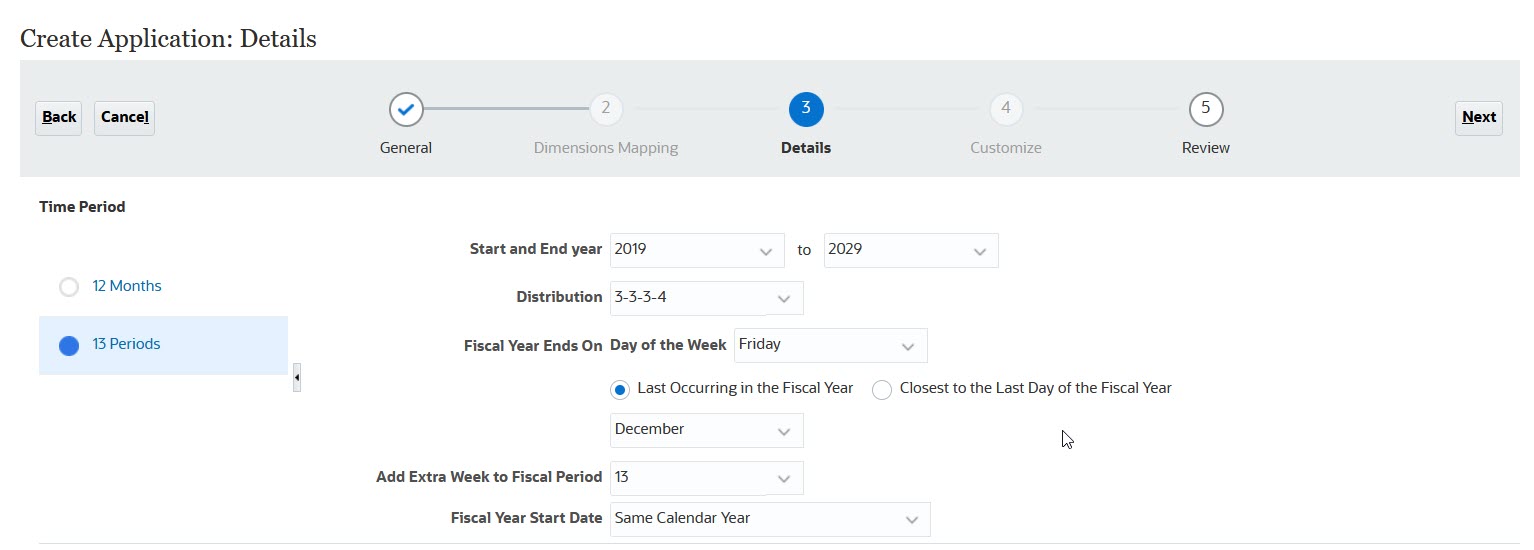
Según las selecciones de este ejemplo, FY19 tiene 52 semanas, 13 períodos con cuatro semanas cada uno. FY20 también tiene solo 52 semanas, 13 períodos con cuatro semanas cada uno. FY21 tiene 53 semanas. Debido a que hemos seleccionado agregar la semana adicional al período 13, la quinta semana está en el último período (del 27 de noviembre al 31 de diciembre).
Después de crear la aplicación, puede obtener una vista previa del calendario y ver las fechas de cada período. Para ello, en la página de inicio, haga clic en Aplicación, Visión general, Acciones y, por último, Calendario de 13 períodos de vista previa. En la parte superior, puede seleccionar el calendario del año del que desea obtener una vista previa. A continuación se muestra el calendario de FY21 para el ejemplo descrito. Observe la quinta semana en P13 (del 27 de noviembre al 31 de diciembre):
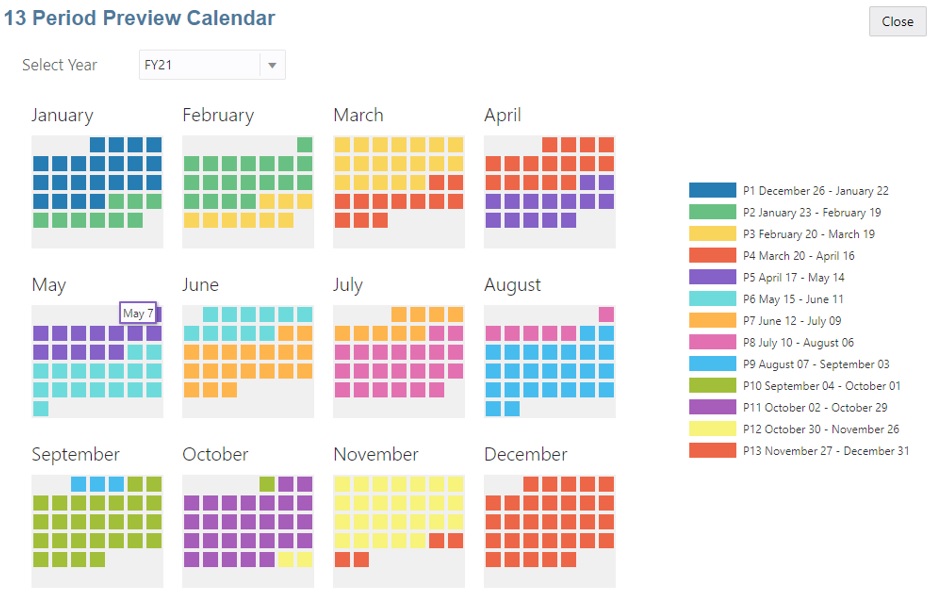
- Distribución: defina la distribución de períodos dentro de los trimestres, indicando el trimestre que tiene cuatro períodos. (En un calendario de 13 períodos, tres trimestres tienen tres períodos y un trimestre tiene cuatro).
- Tipo de flujo de tareas: seleccione un Tipo de flujo de tareas para la aplicación:
-
Lista de tareas: las listas de tareas son una función clásica que guía a los usuarios por el proceso de planificación mostrando tareas, instrucciones y fechas de finalización.
Para obtener más información sobre las listas de tareas, consulte Administración de listas de tareas en Administración de Planning.
-
Gestor de tareas de EPM: es la opción predeterminada para las nuevas aplicaciones. El Gestor de tareas de EPM permite supervisar de forma centralizada todas las tareas y proporciona un sistema repetible, visible y automatizado de registro para la ejecución de una aplicación.
Para obtener más información sobre el gestor de tareas de EPM, consulte Administración de tareas con el Gestor de tareas en Administración de Planning.
Nota:
No se produce ninguna migración desde las listas de tareas existentes al gestor de tareas de EPM. Si desea seguir utilizando las listas de tareas clásicas, seleccione la opción Lista de tareas durante la creación de la aplicación.
-
-
Moneda principal: Para una aplicación de moneda múltiple, esta es la moneda de generación de informes predeterminada y la moneda en la que se cargan los tipos de cambio.
-
Moneda múltiple: el soporte de moneda múltiple lo proporciona la dimensión Moneda, que permite planificar utilizando diferentes monedas.
Al seleccionar Moneda múltiple, se agrega un miembro denominado Sin <miembro> (por ejemplo: Sin entidad, Sin periodo, Sin versión) a todas las dimensiones para almacenar información de moneda. No puede editar ni suprimir este miembro.
Para obtener más información, consulte Acerca de varias monedas simplificadas.
- Prefijo: para las aplicaciones de 13 períodos, defina el prefijo de los períodos de tiempo. El valor predeterminado es TP. Si mantiene el valor predeterminado, los períodos de tiempo se denominarán TP1, TP2, etc.
- Nombre del cubo de entrada: Nombre del cubo de introducción de datos (almacenamiento de bloques). No podrá cambiar el nombre del cubo posteriormente.
-
Nombre del cubo de informes: Nombre del cubo de generación de informes (almacenamiento agregado). No podrá cambiar el nombre del cubo posteriormente.
- Sandboxes: al crear una aplicación, se crea un cubo de almacenamiento de bloques, que puede activar para sandboxes seleccionando la opción Sandboxes.
Si crea un cubo de almacenamiento de bloques personalizado en la aplicación, puede utilizar sandboxes en dicho cubo. Al crear el cubo personalizado, seleccione Habilitar sandboxes. (Los sandboxes no están soportados en los cubos que se hayan creado de forma predeterminada para los módulos.) Para obtener más información sobre la configuración y uso de sandboxes, consulte Administración de Planning y Trabajar con Planning.
-
- Strategic Modeling: active Strategic Modeling.
- Haga clic en Siguiente y, a continuación, en Crear.
Tabla 3-1 Vídeo
| Su objetivo | Vea este vídeo |
|---|---|
|
Obtener información sobre la configuración de varias monedas. |
|